*접근경로 : [파트너시스템] → [프로모션] → [일반메일 관리] → [일반메일 발송내역]
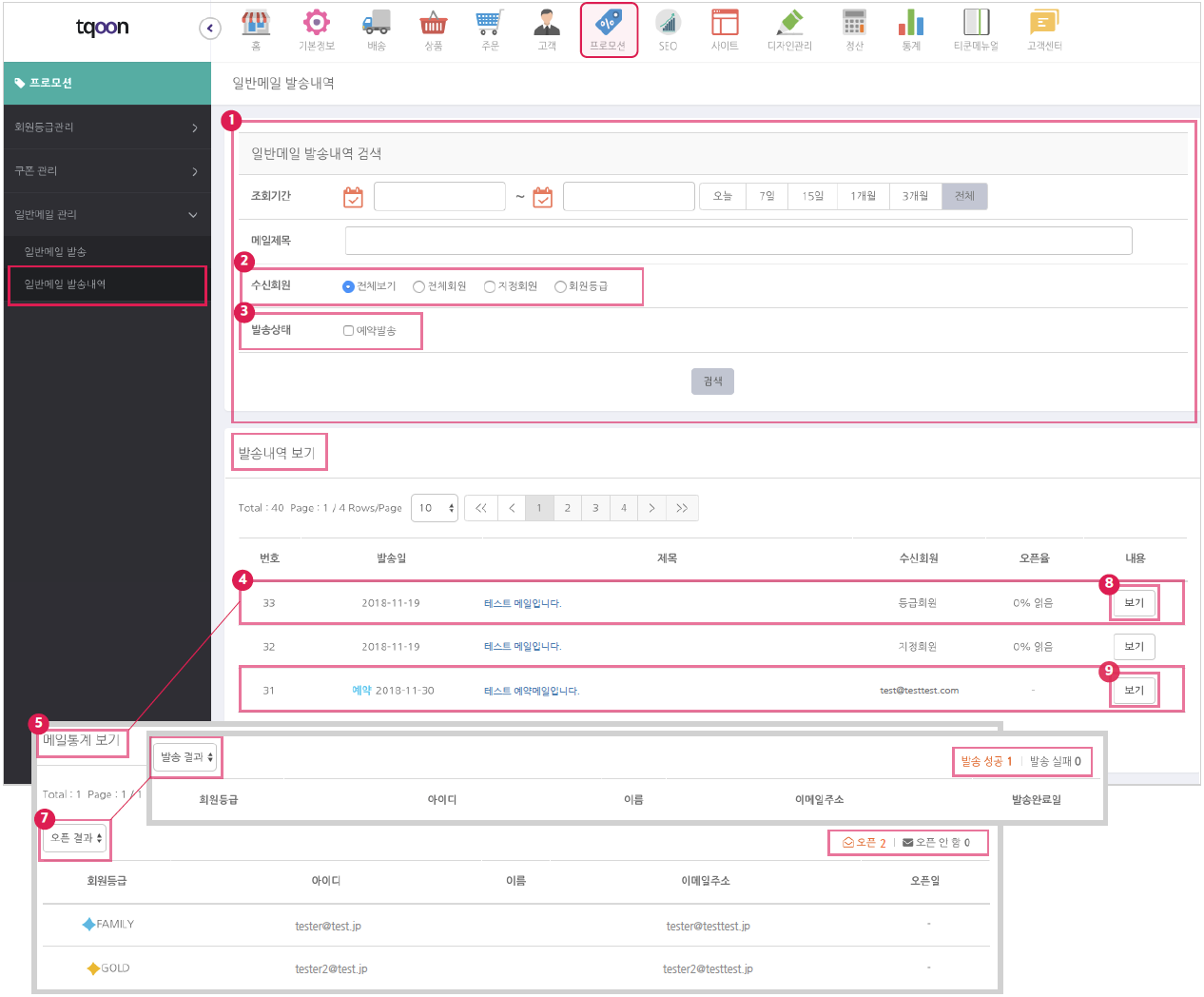
① 일반메일 발송내역 검색
⇒ 검색기준 : 조회기간 | 메일제목 | 수신회원 | 발송상태
⇒ ② 메일 발송 시 지정한 수신회원 유형별 검색 가능
⇒ ③ 예약발송 메일 검색 가능
⇒ 조건 설정 후 [검색] 버튼 클릭 시, 하단 “발송내역 보기”에 리스트 노출
④ 메일 발송내역 리스트
⇒ 클릭 시 페이지 하단에 ⑤메일통계 보기 노출
⑤ 메일 통계 보기
⇒ 수신대상회원이 2명 이상인 경우 통계확인 가능
⇒ ⑦오픈 결과보기와 발송 결과 보기 선택 가능
⇒ 수신대상 회원들의 메일 오픈 여부 확인 가능
⇒ 각 회원에게 발송된 메일의 발송 성공 여부 확인 가능
⑧ 메일 내용 보기
⇒ 버튼 클릭 시 보낸메일 내용 팝업 나타남 *아래 4.보낸메일 팝업 참고
⇒팝업에서 메일 내용 확인 및 메일 재발송 가능
⑨ 예약메일 내용 보기
⇒ 버튼 클릭 시 예약메일 내용 팝업 나타남 *아래 5.예약메일 팝업 참고
⇒ 팝업에서 예약 메일 내용 확인 및 수정, 예약취소 가능
[참고 이미지①] 보낸메일 내용 팝업
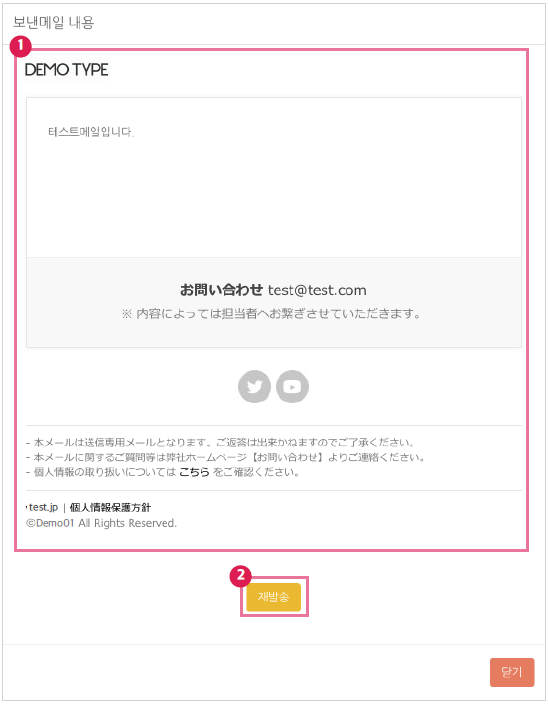
*일반메일 발송내역 페이지에서 “발송내역 보기”의 보낸메일 리스트 “보기” 버튼 클릭 시 확인 가능
① 발송된 메일 화면 확인
② 메일 재발송
⇒ 클릭 시 ‘일반메일 발송’ 페이지로 이동하여 메일 내용 수정 및 재발송 가능
[참고 이미지②] 예약메일 내용 팝업
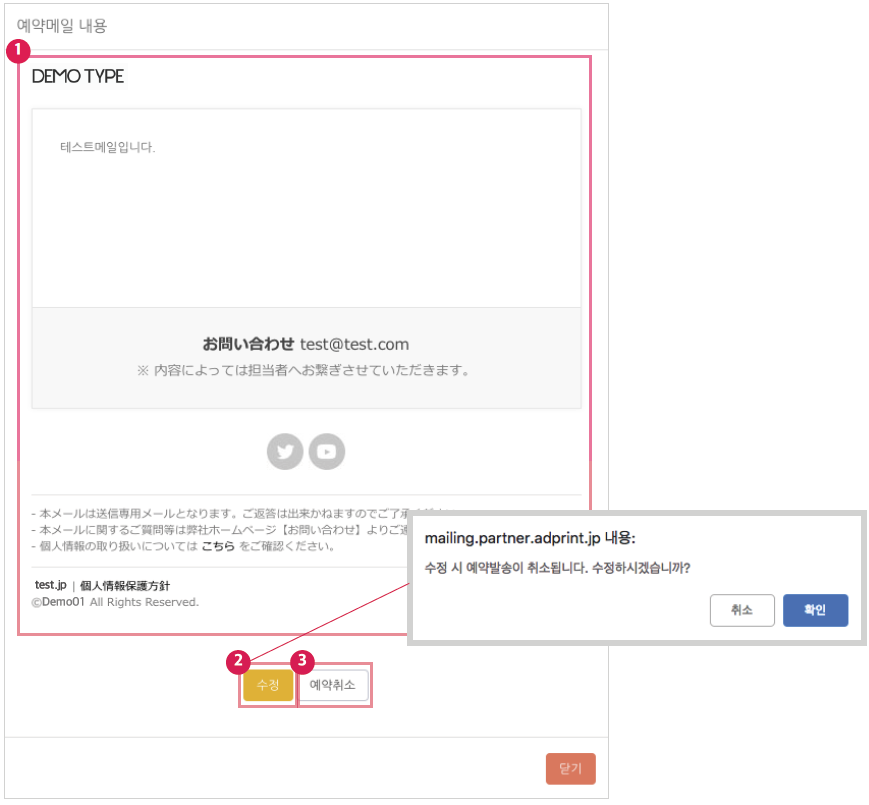
*일반메일 발송내역 페이지에서 “발송내역 보기”의 예약메일 리스트 “보기” 버튼 클릭 시 확인 가능
① 예약 메일 화면 확인
② 예약메일 수정
⇒ 수정 시 예약발송 취소 얼럿 노출. 얼럿의 확인버튼 클릭 시 “일반메일 발송” 페이지로 이동
⇒ “일반메일 발송” 페이지에서 메일 내용 수정 및 예약발송 시간 재설정 가능
③ 예약발송 취소
⇒ 예약발송 취소 시 “발송내역 보기”리스트에서 해당 예약메일 내역 삭제됨
